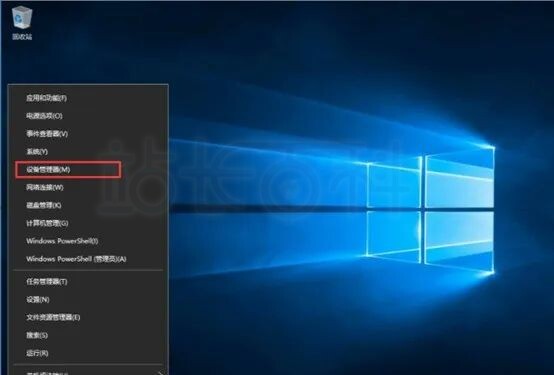宝塔Linux面板是一款使用方便、功能强大且终身免费的服务器管理软件,支持Linux与Windows系统。它可以一键配置:LAMP/LNMP、网站、数据库、FTP、SSL,通过Web端轻松管理服务器。那么宝塔Linux面板命令有哪些内容?
接下来汇总了常用的宝塔Linux面板命令,包括安装宝塔面板、管理宝塔面板、Nginx服务管理、Apache服务管理、MySQL服务管理、FTP服务管理、PHP服务管理、Redis服务管理、Memcached服务管理等。
一、安装宝塔面板
1、CentOS安装脚本
yum install -y wget && wget -O install.sh http://download.bt.cn/install/install_6.0.sh && sh install.sh
2、Ubuntu/Deepin安装脚本
wget -O install.sh http://download.bt.cn/install/install-ubuntu_6.0.sh && sudo bash install.sh
3、Debian安装脚本
wget -O install.sh http://download.bt.cn/install/install-ubuntu_6.0.sh && bash install.sh
4、Fedora安装脚本
wget -O install.sh http://download.bt.cn/install/install_6.0.sh && bash install.sh
二、管理宝塔面板
1、卸载
/etc/init.d/bt stop && chkconfig --del bt && rm -f /etc/init.d/bt && rm -rf /www/server/panel
2、堡塔命令行工具箱 (仅限6.x以上版本的面板,5.x以下版本请点击右侧目录 – 旧版本管理宝塔)
bt
3、重启面板
bt 1
4、停止面板
bt 2
5、启动面板
bt 3
6、重载面板
bt 4
7、修改面板密码 (交互式,执行命令后回车输入新的面板密码即可,推荐密码规则:大小写字母,数字,特殊符号)
bt 5
8、修改面板用户名 (交互式,执行命令后回车输入新的面板用户名即可,推荐用户名规则:大小写字母,数字,特殊符号)
bt 6
9、修改数据库密码
bt 7
10、修改面板使用端口
bt 8
11、清除面板缓存
bt 9
12、清除面板登录限制
bt 10
13、取消域名绑定限制
bt 12
14、取消IP访问限制
bt 13
15、查看面板默认登录信息
bt 14
16、清理系统垃圾
bt 15
17、修复面板
bt 16
18、设置日志切割是否压缩 (默认开启,执行第一次bt 17是关闭日志压缩,再执行一次是开启日志压缩)
bt 17
19、设置是否自动备份面板 (默认开启,执行第一次bt 18是关闭面板自动备份,再执行一次是开启面板自动备份)
bt 18
20、显示面板错误日志
bt 22
21、关闭BasicAuth认证
bt 23
22、关闭动态口令认证
bt 24
23、设置是否保存文件历史副本 (默认开启,执行第一次bt 25是关闭文件副本功能,再执行一次是开启文件副本功能)
bt 25
24、关闭面板静态文件加速
rm -rf /www/server/panel/plugin/static_cdn/ && bt restart
25、开启面板离线模式
echo "True" >/www/server/panel/data/not_network.pl
26、关闭面板离线模式
rm -rf /www/server/panel/data/not_network.pl && bt restart
三、旧版本管理宝塔(5.x版本以下适用)
1、停止
/etc/init.d/bt stop
2、启动
/etc/init.d/bt start
3、重启
/etc/init.d/bt restart
4、查看当前面板端口
cat /www/server/panel/data/port.pl
5、修改面板端口,如要改成8881(CentOS 6 系统)
echo '8881' > /www/server/panel/data/port.pl && /etc/init.d/bt restart
6、修改面板端口,如要改成8881(CentOS 7 系统)
echo '8881' > /www/server/panel/data/port.pl && /etc/init.d/bt restart
7、强制修改MySQL管理(root)密码,如要改成123456
cd /www/server/panel && python tools.py root 123456
8、修改面板密码,如要改成123456
cd /www/server/panel && python tools.py panel 123456
9、查看面板用户名
cd /www/server/panel && python tools.py username
10、查看宝塔日志
cat /tmp/panelBoot.pl
11、查看软件安装日志
cat /tmp/panelExec.log
12、站点配置文件位置
/www/server/panel/vhost
13、删除域名绑定面板
rm -f /www/server/panel/data/domain.conf
14、清理登陆限制
rm -f /www/server/panel/data/*.login
15、查看面板授权IP
cat /www/server/panel/data/limitip.conf
16、关闭访问限制
rm -f /www/server/panel/data/limitip.conf
17、查看许可域名
cat /www/server/panel/data/domain.conf
18、关闭面板SSL
rm -f /www/server/panel/data/ssl.pl && /etc/init.d/bt restart
19、查看面板错误日志
cat /tmp/panelBoot
20、查看数据库错误日志
cat /www/server/data/*.err
21、站点配置文件目录(nginx)
/www/server/panel/vhost/nginx
22、站点配置文件目录(apache)
/www/server/panel/vhost/apache
23、站点默认目录
/www/wwwroot
24、数据库备份目录
/www/backup/database
25、站点备份目录
/www/backup/site
26、站点日志
/www/wwwlogs
四、Nginx服务管理
1、nginx安装目录
/www/server/nginx
2、启动
/etc/init.d/nginx start
3、停止
/etc/init.d/nginx stop
4、重启
/etc/init.d/nginx restart
5、启载
/etc/init.d/nginx reload
6、nginx配置文件
/www/server/nginx/conf/nginx.conf
五、Apache服务管理
1、apache安装目录
/www/server/httpd
2、启动
/etc/init.d/httpd start
3、停止
/etc/init.d/httpd stop
4、重启
/etc/init.d/httpd restart
5、启载
/etc/init.d/httpd reload
6、apache配置文件
/www/server/apache/conf/httpd.conf
六、MySQL服务管理
1、mysql安装目录
/www/server/mysql
2、phpmyadmin安装目录
/www/server/phpmyadmin
3、数据存储目录
/www/server/data
4、启动
/etc/init.d/mysqld start
5、停止
/etc/init.d/mysqld stop
6、重启
/etc/init.d/mysqld restart
7、启载
/etc/init.d/mysqld reload
8、mysql配置文件
/etc/my.cnf
七、FTP服务管理
1、ftp安装目录
/www/server/pure-ftpd
2、启动
/etc/init.d/pure-ftpd start
3、停止
/etc/init.d/pure-ftpd stop
4、重启
/etc/init.d/pure-ftpd restart
5、ftp配置文件
/www/server/pure-ftpd/etc/pure-ftpd.conf
八、PHP服务管理
1、php安装目录
/www/server/php
2、启动 (请根据安装PHP版本号做更改,例如:/etc/init.d/php-fpm-54 start)
/etc/init.d/php-fpm-{52|53|54|55|56|70|71|72|73|74} start
3、停止 (请根据安装PHP版本号做更改,例如:/etc/init.d/php-fpm-54 stop)
/etc/init.d/php-fpm-{52|53|54|55|56|70|71|72|73|74} stop
4、重启 (请根据安装PHP版本号做更改,例如:/etc/init.d/php-fpm-54 restart)
/etc/init.d/php-fpm-{52|53|54|55|56|70|71|72|73|74} restart
5、启载 (请根据安装PHP版本号做更改,例如:/etc/init.d/php-fpm-54 reload)
/etc/init.d/php-fpm-{52|53|54|55|56|70|71|72|73|74} reload
6、配置文件 (请根据安装PHP版本号做更改,例如:/www/server/php/52/etc/php.ini)
/www/server/php/{52|53|54|55|56|70|71|72|73|74}/etc/php.ini
九、Redis服务管理
1、redis安装目录
/www/server/redis
2、启动
/etc/init.d/redis start
3、停止
/etc/init.d/redis stop
4、redis配置文件
/www/server/redis/redis.conf
十、Memcached服务管理
1、memcached安装目录
/usr/local/memcached
2、启动
/etc/init.d/memcached start
3、停止
/etc/init.d/memcached stop
4、重启
/etc/init.d/memcached restart
5、启载
/etc/init.d/memcached reload
-

广告合作
-

QQ群号:707632017